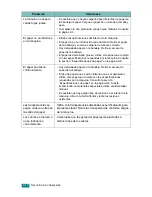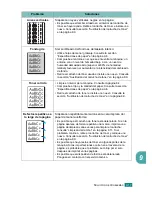S
OLUCIÓN
DE
PROBLEMAS
9.24
Problemas más comunes de Linux
Problema
Causa posible y solución
La máquina no imprime
• Verifique que el controlador de la impresora esté instalado
en el sistema. Abra MFP configurator vaya a la ficha
Printers en la ventana Printers configuration para ver la lista
de impresoras disponibles. Asegúrese de que su máquina
aparezca en la lista. De los contrario, abra el asistente Add
new printer para configurar el dispositivo.
• Compruebe que la impresora esté encendida. Abra Printers
configuration y seleccione su máquina en la lista de
impresoras. Vea la descripción en el panel Selected printer.
Si su estado contiene la cadena “(stopped)”, pulse el botón
Start. A continuación, debería restablecerse el
funcionamiento normal de la impresora. El estado “stopped”
podría activarse cuando se produce algún problema durante
la impresión. Por ejemplo, se pudo haber tratado de imprimir
un documento cuando el puerto multifunción era reclamado
por una aplicación de digitalización.
• Verifique que el puerto multifunción no esté ocupado. Debido
a que los componentes funcionales del MFP (impresora y
escáner) comparten la misma interfaz I/O (puerto MFP), es
posible que se produzca el acceso simultáneo de
aplicaciones “consumidoras” diferentes al mismo puerto
MFP. Para evitar posibles conflictos, sólo se permite que
controlen el dispositivo de a uno. El otro “consumidor”
encontrará una respuesta de “device busy”. Deberá abrir la
configuración de los puertos multifunción y seleccionar el
puerto asignado a su impresora. En el panel Selected port
podrá ver si el puerto está ocupado por alguna otra
aplicación. Si es así, deberá esperar a que se complete el
trabajo actual o pulsar Release port, si está seguro de que la
impresión del trabajo actual no está funcionando
correctamente.
• Compruebe si su aplicación posee opciones de impresión
especiales, como “-oraw”. Si aparece “-oraw” como
parámetro de la línea de comandos, elimínelo para poder
imprimir correctamente. En aplicaciones Gimp Front-end,
seleccione “print” -> “Setup printer” y edite el parámetro de la
línea de comandos.
La máquina no aparece
en la lista de escáneres
• Verifique que la máquina esté conectada al ordenador.
Asegúrese de que esté conectado correctamente por medio
del puerto USB y de que esté encendido.
• Verifique que el controlador del escáner de la impresora esté
instalado en el sistema. Abra MFP Configurator, vaya a
Scanners configuration y, a continuación, pulse Drivers.
Asegúrese de que aparezca en la ventana el controlador con
un nombre que corresponda al nombre de su máquina.
Содержание SF-565PR
Страница 1: ......
Страница 163: ...USO DE LA IMPRESORA EN LINUX 7 20 ...
Страница 218: ...Rev 3 00 ...